DAX3API.exe continua a comparire nel prompt dei comandi; Che cos'è
Aggiornato 2023 di Marzo: Smetti di ricevere messaggi di errore e rallenta il tuo sistema con il nostro strumento di ottimizzazione. Scaricalo ora a - > questo link
- Scaricare e installare lo strumento di riparazione qui.
- Lascia che scansioni il tuo computer.
- Lo strumento sarà quindi ripara il tuo computer.
Se utilizzi un computer con supporto Dolby Atmos , potresti avere un processo API DAX fornito con il pacchetto software API DAX. DAX3API.exe è il file eseguibile che appartiene a questo processo.
Tuttavia, molti utenti si sono lamentati del fatto che sta occupando una parte enorme della loro CPU e GPU e alcuni hanno persino segnalato che DAX3API è saltato fuori. La gente ha riferito che il prompt dei comandi continua a comparire con una finestra nera che mostra un percorso: C:\\Windows\\System32\\cmd.exe
DAX3API.exe continua a comparire
Esegui scansione antivirus
Ora, se stai riscontrando problemi con DAX3API.exe, devi prima controllare se si tratta di un virus . Anche se DAX3API.exe non è un virus, ci sono alcuni virus e malware che possono rinominare se stessi in qualsiasi processo nel tuo computer. Pertanto, dobbiamo verificare se il processo DAX3API.exe in esecuzione sul tuo computer è autentico o meno.
Per farlo, avvia Task Manager dal menu Start, vai alla scheda Dettagli , a destra-fai clic su DAX3API.exe e fai clic su Apri percorso file .
Note importanti:
Ora è possibile prevenire i problemi del PC utilizzando questo strumento, come la protezione contro la perdita di file e il malware. Inoltre, è un ottimo modo per ottimizzare il computer per ottenere le massime prestazioni. Il programma risolve gli errori comuni che potrebbero verificarsi sui sistemi Windows con facilità - non c'è bisogno di ore di risoluzione dei problemi quando si ha la soluzione perfetta a portata di mano:
- Passo 1: Scarica PC Repair & Optimizer Tool (Windows 11, 10, 8, 7, XP, Vista - Certificato Microsoft Gold).
- Passaggio 2: Cliccate su "Start Scan" per trovare i problemi del registro di Windows che potrebbero causare problemi al PC.
- Passaggio 3: Fare clic su "Ripara tutto" per risolvere tutti i problemi.
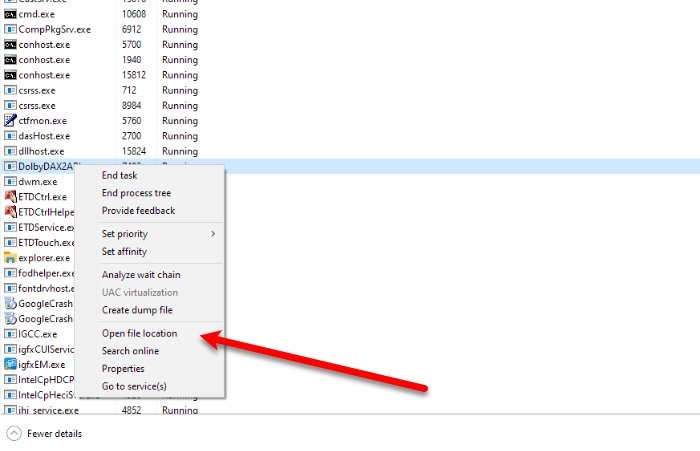
Lo screenshot qui sopra ha DolbyDAX2API.exe, ma potresti vedere DAX3API.exe se hai quel processo.
Se la posizione del file è la stessa della seguente, sei a posto vai.
C:\\Program Files\\Dolby\\Dolby DAX3\\API\\
Se la posizione non corrisponde, questo processo potrebbe essere malware, quindi esegui un antivirus scansione.
Per farlo, segui questi passaggi:
- Avvia Impostazioni con Win + X> Impostazioni
- Fai clic su Aggiornamenti e sicurezza> Apri Sicurezza di Windows> Apri Sicurezza di Windows per avviare Sicurezza di Windows.
- Fai clic su Protezione da virus e minacce> Opzioni di scansione> Scansione offline di Microsoft Defender> Esegui scansione ora.
Ora, l'eventuale malware verrà rilevato ed eliminato dal computer.
Correlati : il prompt dei comandi cmd.exe continua a comparire all'avvio.
Disinstalla
Se il problema persiste, puoi disinstallare l'installazione di Dolby Atmos dal tuo PC. Non stai disinstallando i tuoi driver audio, solo il programma Dolby Atmos. Puoi farlo tramite il pannello di controllo o le impostazioni.
Una volta fatto, tieni presente che non sarai in grado di ascoltare suoni di qualità cinematografica.
Puoi quindi scaricare il file di installazione più recente dal sito Web ufficiale, installare e vedere.
Facci sapere se questo ha aiutato.

